Es kann jederzeit passieren, dass die Festplatte einen Defekt erleidet und alle darauf befindlichen Daten verloren gehen. Eigentlich eine Katastrophe. Nicht aber, wenn Sie vorher ein Backup, also eine Sicherung des Datenträgers anlegen. Praktisch: OS X liefert die passende Backup-Anwendung gleich mit. Sie heißt Time Machine (zu Deutsch: Zeitmaschine), mit der Sie quasi in der Zeit zurück reisen können, um die Katastrophe nachhaltig - mehr oder weniger - ungeschehen zu machen. In unserem Video-Tipp zeigen wir Ihnen, wie das geht.
Klicken Sie dazu auf "Systemeinstellungen" hinter dem Apfel-Symbol in der linken oberen Ecke. Wählen Sie danach in der vierten Zeile den Eintrag "Time Machine". Je größer die Datenmenge ist, desto größer wird auch das Backup. Überlegen Sie sich daher gut, wovon Sie ein Backup erstellen und wovon nicht, denn schnell kann die Größe des Backups ins nahezu Unermessliche wachsen.
Weitere geniale Tipps und Tricks zu OS X 10.10 Yosemite finden Sie in unserer cleveren Pocket Academy-App sowie in unserem YouTube-Kanal!
Tipp: Kalkulieren Sie die doppelte Speicherkapazität für das Backup ein, sodass Sie auch noch in Zukunft weitere Daten in die Sicherungskopie packen können, denn Time Machine fügt immer wieder die Änderungen dem Backup-Archiv hinzu.
Das Backup-Medium selbst legen Sie über die Klickfläche "Volume auswählen" fest. Bestimmen Sie anschließend den Datenträger, auf dem Sie das Backup sichern wollen. Hier bietet es sich beispielsweise an, eine externe Festplatte oder SSD zu wählen, die allerdings über genügend freien Speicherplatz verfügen muss. Über "Backups verschlüsseln" sichern Sie das Backup vor dem Zugriff Unbefugter - praktisch, sollte die Festplatte gestohlen werden.
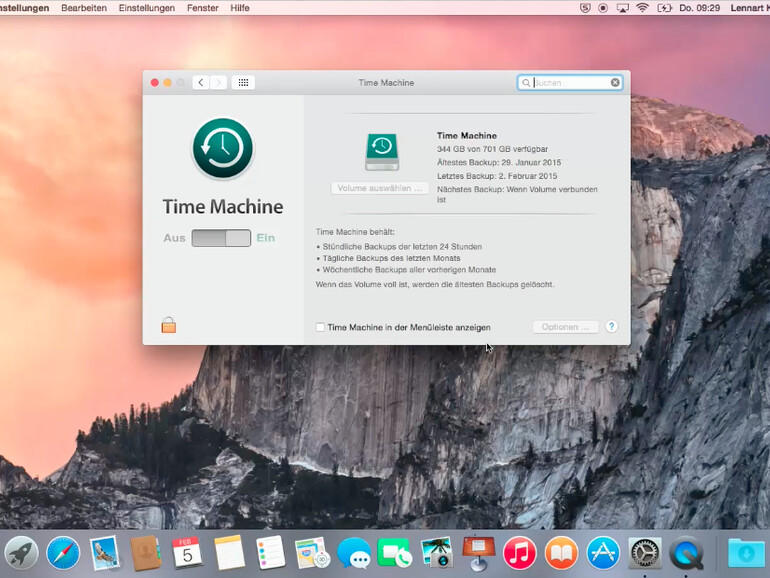

Diskutiere mit!
Hier kannst du den Artikel "OS X 10.10 Yosemite Video-Tipp: Backup über Time Machine einrichten und Daten sichern - so geht's" kommentieren. Melde dich einfach mit deinem maclife.de-Account an oder fülle die unten stehenden Felder aus.
Die Kommentare für diesen Artikel sind geschlossen.